Icecream Screen Recorder Recensies en soortgelijke software
Icecream Screen Recorder is een lichtgewicht schermrecorder waarmee gebruikers streaming video's, gamesessies en alle activiteiten op het scherm kunnen vastleggen. U kunt de uitvoerbestanden opslaan in MP4, AVI, WebM en MOV. Veel gebruikers klagen echter dat het Icecream-scherm geen geluid opneemt. In dit artikel zullen we het hebben over de belangrijkste functies van Icecream Screen Recorder vanuit alle aspecten, hoe te gebruiken en het beste alternatief.
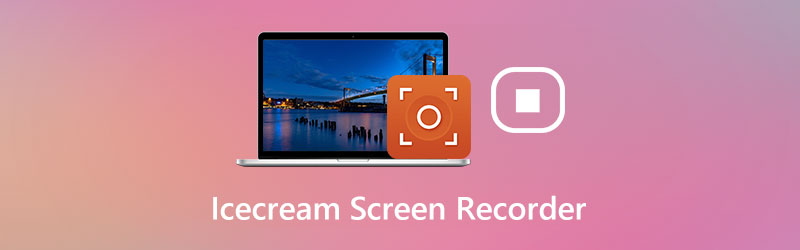
PAGINA INHOUD
Deel 1. Hoofdkenmerken van Icecream Screen Recorder
Icecream Screen Recorder is een gratis en veilige schermrecorder met verschillende functionaliteiten. Het volgende toont de belangrijkste kenmerken van deze schermrecorder.
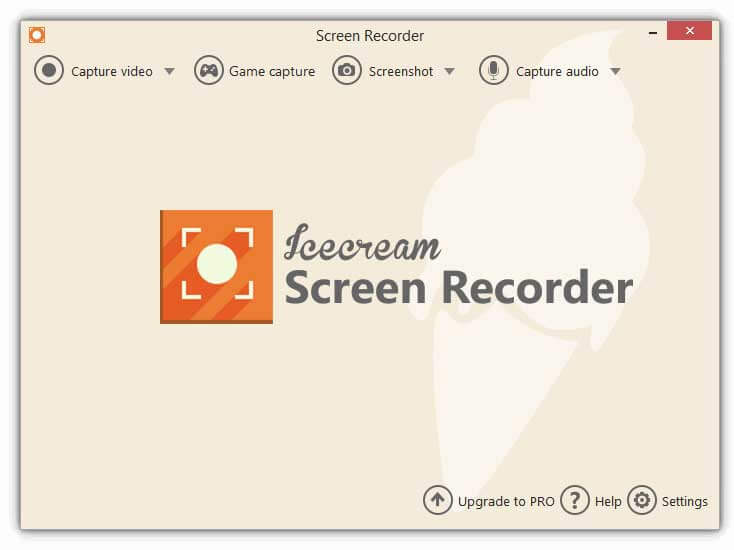
1. Neem computervideo's op
Er zijn verschillende opnamemodi die u kunt selecteren: volledig scherm, aangepast gebied, laatste gebied, automatische gebiedsdetectie of gebied rond uw muis. Wanneer u het opnamegebied selecteert, kunt u het gebied handmatig verfijnen. Als de webcam beschikbaar is, heb je de mogelijkheid om de camerafeed en het computerscherm in je opname te plaatsen.
2. Leg gameplay vast
Icecream Screen Recorder biedt de game-opnamemodus op volledig scherm, waarmee gamegebruikers de gameplay kunnen vastleggen zonder panelen bij te snijden. Zo kunnen ze gaming-podcasts van hoge kwaliteit exporteren. Druk op de F6-sneltoets om de game-opname te starten of te stoppen en de in-game-opname op te slaan in MP4 of AVI.
3. Maak een screenshot
Deze applicatie maakt een volledige schermafbeelding of een bepaald gedeelte ervan. Na het screenshot kunnen gebruikers de screenshotbestanden opslaan als JPG- of PNG-afbeeldingen, ze naar het klembord kopiëren of de screenshots delen als URL's.
4. Bewerkingsgereedschappen
Met de ingebouwde bewerkingssuite kunnen gebruikers pijlen, tekst, rechthoek, cirkel, lijn toevoegen, nummer toevoegen en labels tekenen in het opnamegebied. In het voorbeeldvenster kunt u de video versnellen of vertragen, en ook de videoresolutie en het uitvoerformaat wijzigen. (Vind video-bijsnijdeditor hier)
Voordelen:
- Neem alle schermactiviteit op met microfoon en luidsprekergeluid.
- Leg gameplay op volledig scherm vast met een framesnelheid tot 60.
- Trim, bewerk en verwijder de opname in de opnamelijst.
- Exporteer opname naar GIF of upload naar YouTube, Google Drive of Dropbox.
Nadelen:
- De game-opnamemodus werkt niet met de Minecraft Windows 10-app.
- Kan niet langer dan 5 minuten opnemen en er wordt een watermerk toegepast.
Deel 2. Opnemen met Icecream Screen Recorder
Icecream Screen Recorder is een krachtige schermopnamesoftware die het opnemen van een computerscherm en webcam ondersteunt en screenshots maakt. In dit deel zullen we u de gedetailleerde stappen vertellen om video's en audio op de computer op te nemen.
Stap 1. Download en installeer Icecream Screen Recorder. Open het programma en beweeg uw muis over Video opnemen Oppervlakte. Selecteer volledig scherm, Aangepast gebied, Automatische gebiedsdetectie om het opnamegebied te selecteren.
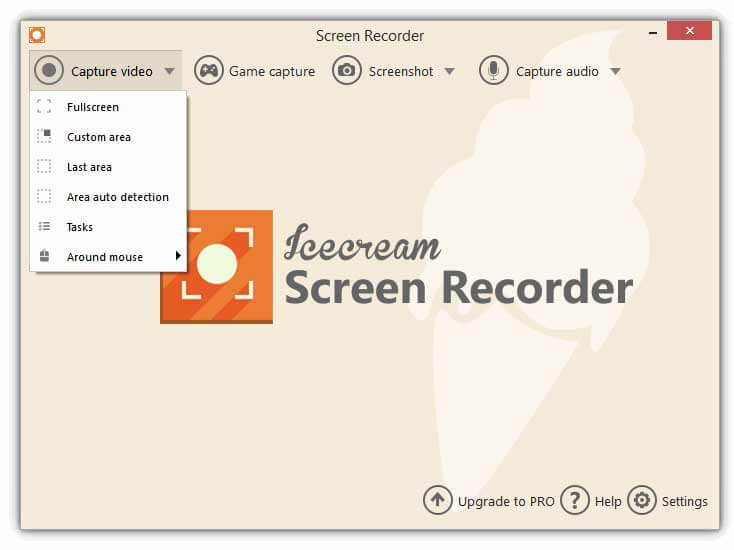
Stap 2. Stel het opnameframe in op de juiste grootte. Klik op het webcampictogram als u een video-tutorial met u wilt opnemen. Klik op het hoornpictogram of microfoonpictogram om het systeemgeluid of de microfoonoptie in te schakelen.
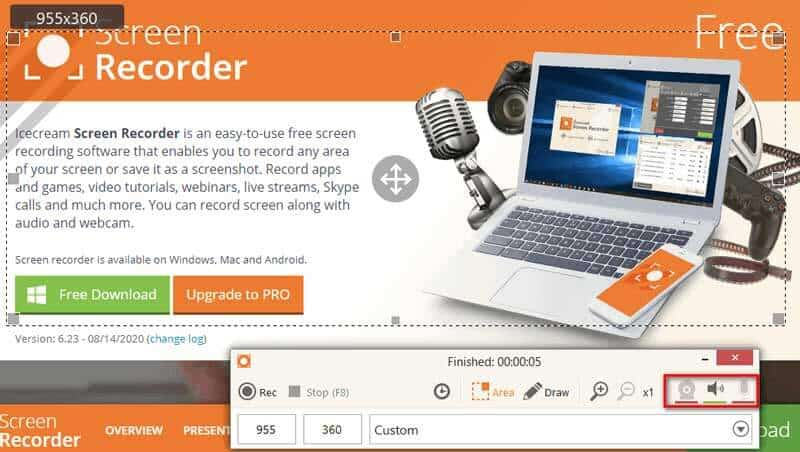
Stap 3. Klik Res om te beginnen met het vastleggen van het scherm. Ondertussen kunt u klikken Trek (het penpictogram) om afbeeldingen te tekenen, lijnen, tekst, rechthoek, cirkel en labels aan de opname toe te voegen.
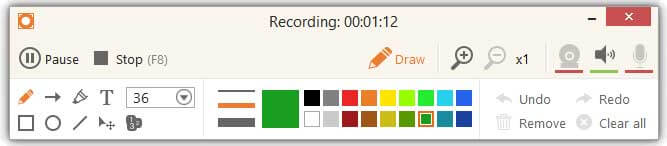
Stap 4. Als de opname is voltooid, klikt u op het Hou op (F8) om de opname te stoppen. Daarna kunt u de video bewerken of klikken OK knop om de opname op te slaan.
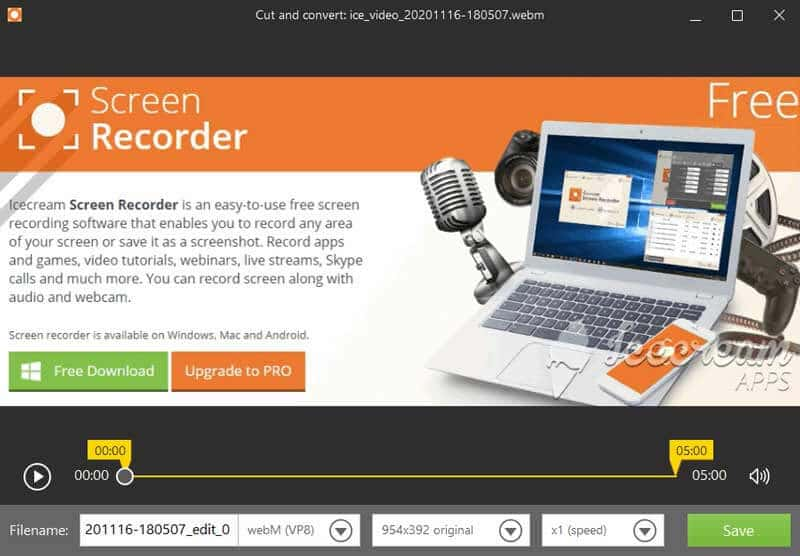
Na de opname worden alle opnames en screenshot in de lijst getoond. Je kunt ervoor kiezen om naar buffer te kopiëren, naar GIF te exporteren of naar YouTube, Google Drive of Dropbox te uploaden.
Deel 3. Beste alternatief voor Icecream Screen Recorder
Het is waar dat Icecream Screen Recorder gemakkelijk te gebruiken is met zijn eenvoudige interface. Maar soms wordt de audio niet meegenomen in de opname. Sommige gebruikers kunnen een fout vinden tijdens de geplande schermopname. Dus als u een soepele opname wilt maken, kunt u een ander hulpmiddel voor schermopname proberen.
Vidmore Screen Recorder is een krachtige en gebruiksvriendelijke schermrecorder, vergelijkbaar met Icecream Screen Recorder. U kunt het gebruiken om een computerscherm, online streaming video's, gameplay, webcamvideo of een screenshot op uw Windows 10-computer en Mac vast te leggen.
![]() Icecream Screen Recorder-alternatief
Icecream Screen Recorder-alternatief
- Leg een volledig scherm of een aangepast scherm vast volgens uw behoefte.
- Voeg tekst, lijn, vorm, label, pijlen, cirkels, rechthoek toe aan de opname.
- Neem naar wens op van microfoon, systeemgeluid of beide.
- Bekijk een voorbeeld en trim de opgenomen video tot de juiste lengte.

Neem op met het beste Icecream Screen Recorder-alternatief
Stap 1. Gratis download, installeer en voer Vidmore Screen Recorder uit op uw computer. Kiezen Video Recorder in de hoofdinterface.

Stap 2. Selecteer het opnamegebied, volledig of aangepast. Schakel vervolgens de Systeemgeluid of Microfoon schuifregelaar om de audiobron te bepalen.

Stap 3. Klik REC knop om de opname te starten. Tijdens de opname kunt u vormen, tekst, pijlen enz. Aan uw opname toevoegen.

Stap 4. Als de video is afgelopen, kunt u op de knop Stop klikken om de opname te stoppen. Bekijk een voorbeeld van de opname in het voorbeeldvenster en klik op Opslaan knop om de opname op de computer op te slaan.

Deel 4. Veelgestelde vragen over Icecream Screen Recorder
1. Heeft Icecream Screen Recorder een watermerk?
Ja. Als u een video opneemt met Icecream Screen Recorder Free, laat deze standaard een watermerk achter. Om een video zonder watermerk op te nemen, moet u upgraden naar de pro-versie. (Jij kan voeg watermerk toe aan video hier)
2. Is er een tijdslimiet voor Icecream Screen Recording?
Ja. De gratis versie van Icecream Screen Recorder heeft een opnametijdlimiet - 5 minuten. Maar u upgradet naar pro-versie om de limieten te verwijderen.
3. Waarom is er geen geluid in mijn schermopname?
Misschien heeft u de audiobron uitgeschakeld. U kunt het controleren en ervoor zorgen dat het is ingeschakeld. Als dat niet werkt, kunt u de videorecorder opnieuw starten en het opnieuw proberen.
Gevolgtrekking
Na het lezen van Icecream Screen Recorder-recensie, moet u een beter begrip hebben van deze schermopnamesoftware. Als u op zoek bent naar een recorder die lijkt op of beter is dan deze, kunt u Vidmore Screen Recorder proberen. Het is een krachtige schermrecorder waarmee u alle schermactiviteiten kunt vastleggen.


